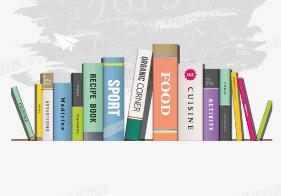
电脑系统更新蓝屏,在排除硬件方面的问题后,那应该是系统问题,可以轻松解决,但是有些用户不知道怎么操作,这篇文章是本站给大家带来的电脑系统更新蓝屏解决方法。
一、强制重启:
有时,蓝屏错误会导致系统处于停滞状态。在这种情况下,可以尝试强制重启计算机
二、进入安全模式:
安全模式将仅加载必要的驱动和服务,可以排除某些驱动或软件引起的问题
三、卸载最近安装的更新
本文以Win11系统为例
1、首先,按键盘上的【 Win + S 】组合键,或点击任务栏上的【搜索图标】,打开Windows搜索,搜索框输入【控制面板】,然后点击【打开】系统给出最佳匹配控制面板应用;
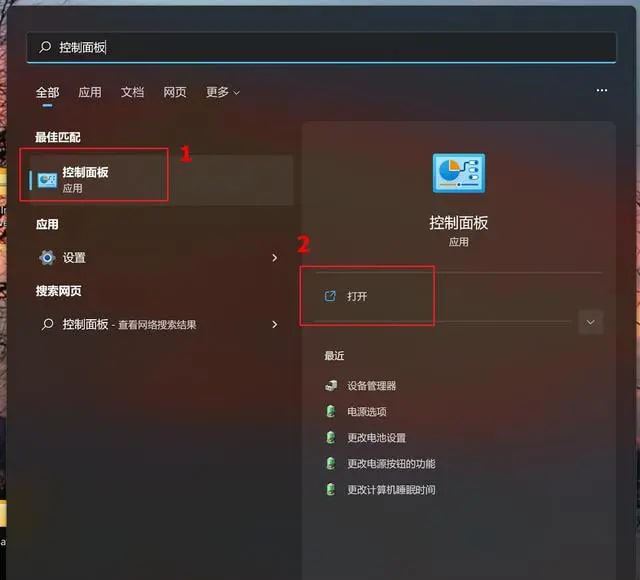
2、找到并点击【程序】;
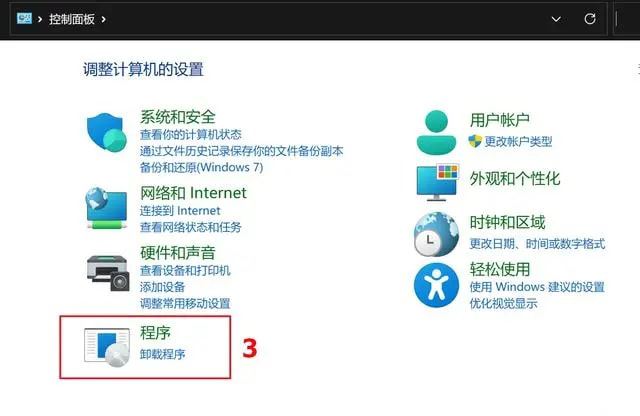
3、再点击【查看已安装的更新】;
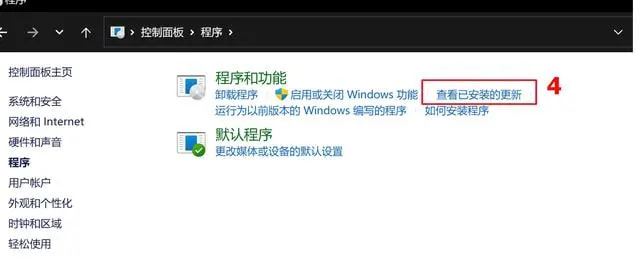
4、选取要卸载的更新文件,点选【卸载】;

5、确认是否要卸载删除,点击【是】即可卸载这个更新;
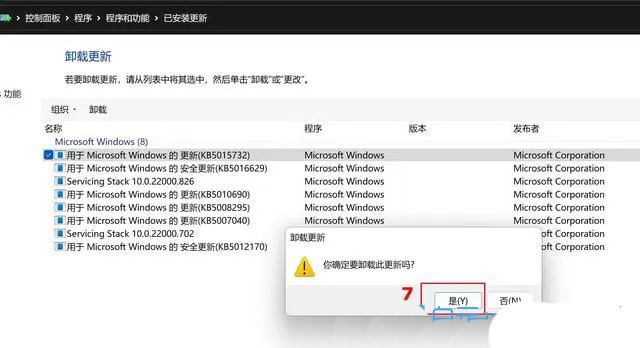
四、恢复系统:
如果蓝屏错误无法通过卸载更新解决,可以尝试使用系统还原来恢复到系统的较早状态【以Win11系统为例】1、首先,按键盘上的【 Win + X 】组合键,或右键点击任务栏上的【Windows开始徽标】,在打开的菜单项中,选择【设置】;
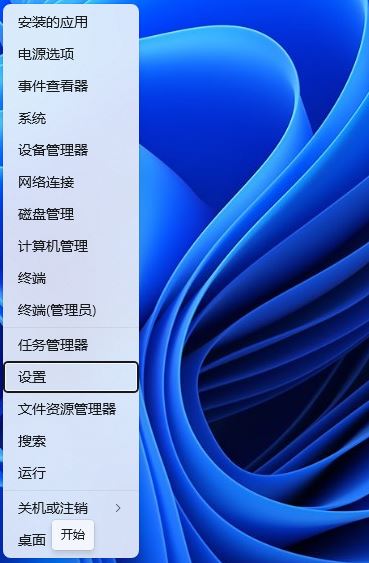
2、设置窗口,左侧选择到的是【系统】,右侧选择【恢复(重置、高级启动、返回)】;
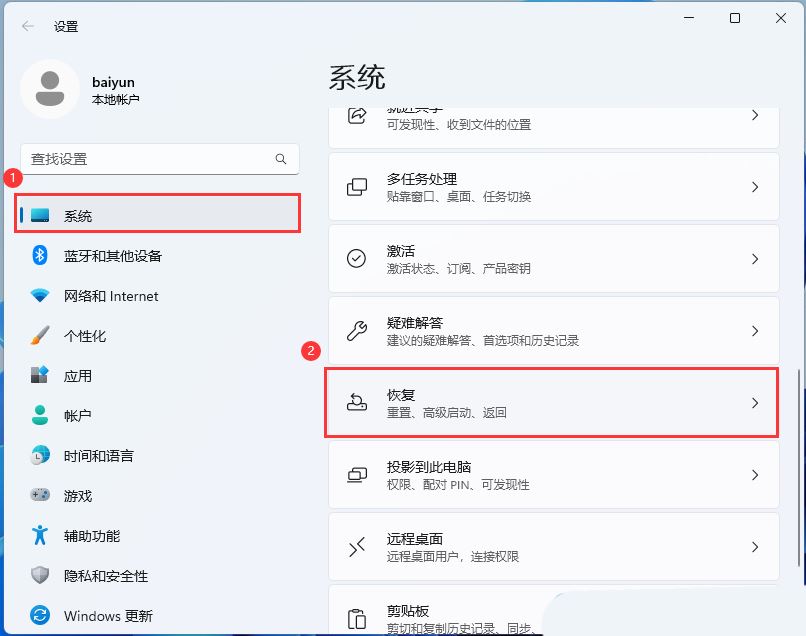
3、恢复选项下,点击高级启动旁的【立即重新启动】;
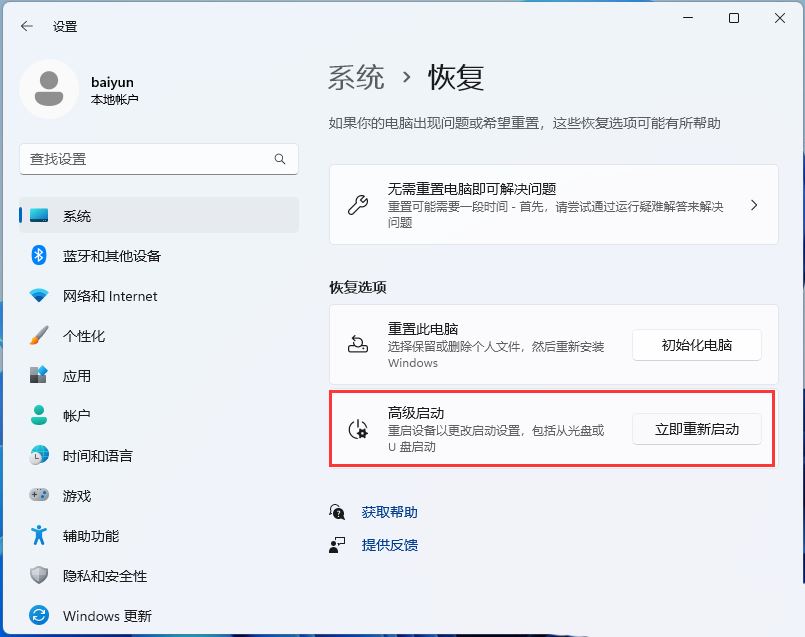
4、提示将重新启动设备,所以请保存工作,点击【立即重启】;
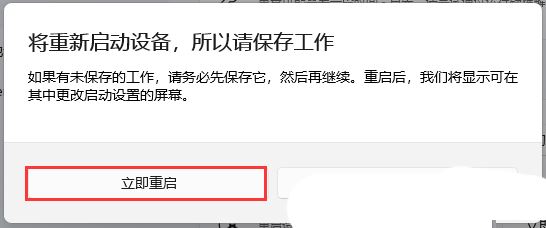
5、选择一个选项下,点击【疑难解答(重置你的电脑或查看高级选项)】;注意:此界面也可以通过强制开关机三次进入

6、疑难解答下,点击【高级选项】;

7、高级选项下,点击【查看更多恢复选项】;
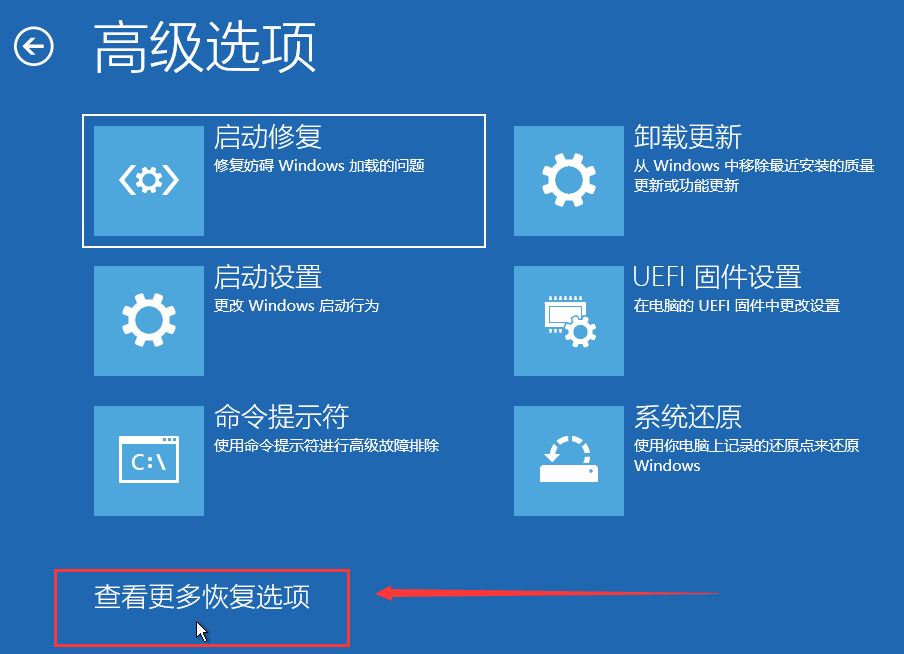
8、高级选项下,点击【系统映像恢复(使用专门的系统映像文件来恢复Windows)】;
9、选择系统镜像备份,然后点击【下一页】;
10、选择其他的还原方式,可以保持默认,点击【下一页】;
11、确认没问题,点击【完成】;
12、对计算机进行重镜像弹窗,要还原的驱动器上的所有数据都将替换为系统映像中的数据。你确定要继续吗?没问题的话,点击【是】;
13、Windows 正在从系统映像还原计算机。这可能需要几分钟到几小时的时间;